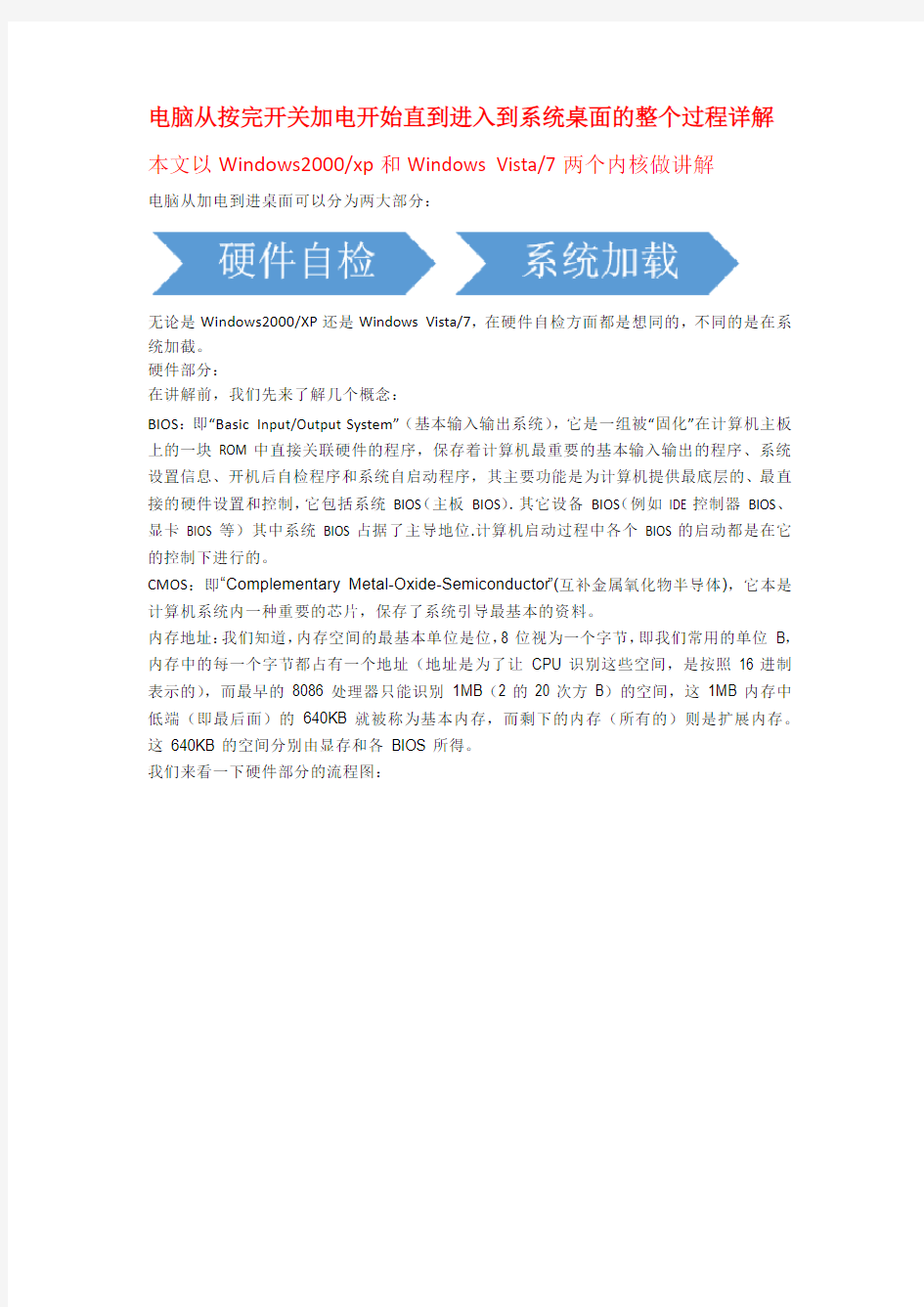
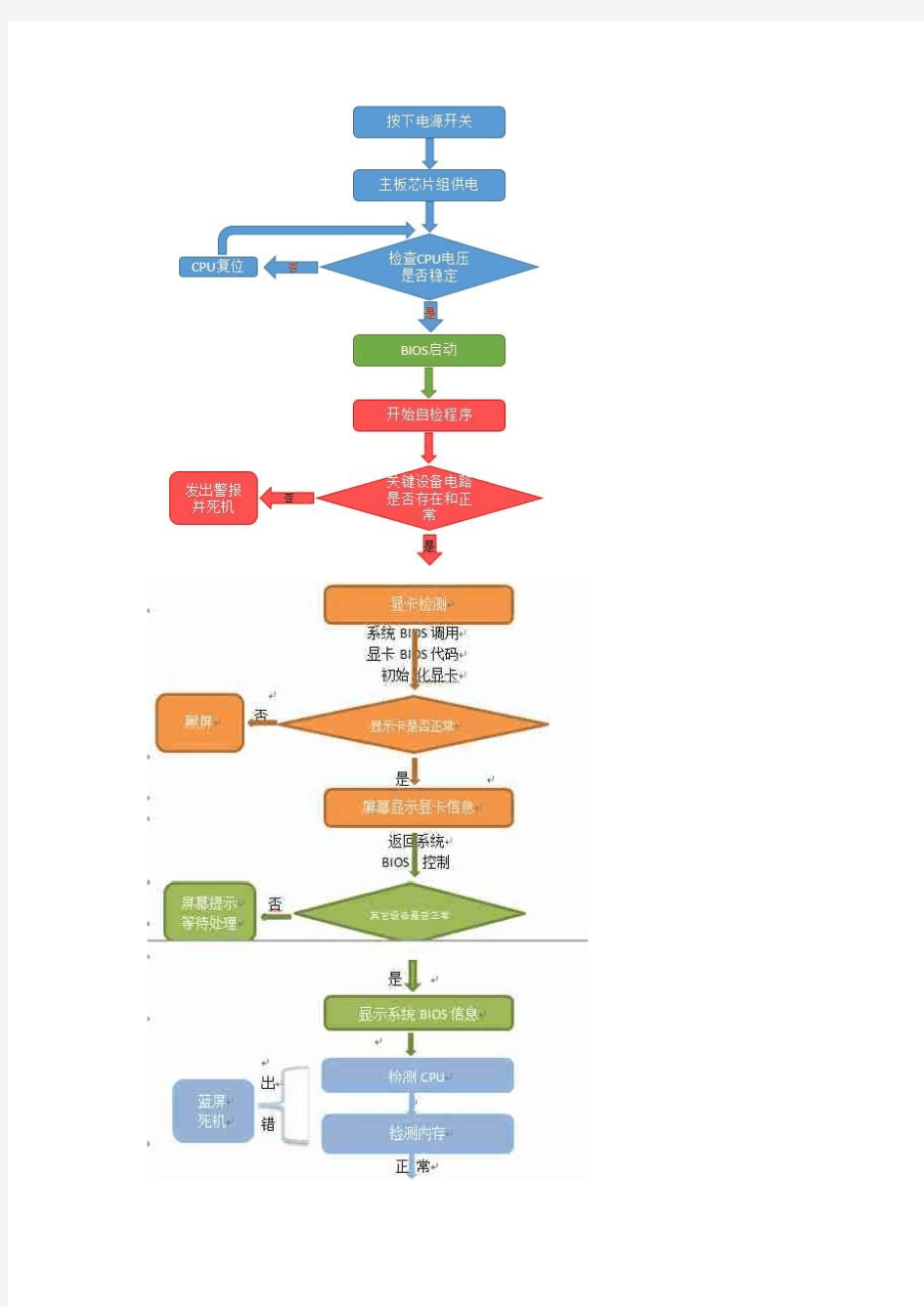
电脑从按完开关加电开始直到进入到系统桌面的整个过程详解本文以Windows2000/xp和Windows Vista/7两个内核做讲解
电脑从加电到进桌面可以分为两大部分:
无论是Windows2000/XP还是Windows Vista/7,在硬件自检方面都是想同的,不同的是在系统加截。
硬件部分:
在讲解前,我们先来了解几个概念:
BIOS:即“Basic Input/Output System”(基本输入输出系统),它是一组被“固化”在计算机主板上的一块 ROM 中直接关联硬件的程序,保存着计算机最重要的基本输入输出的程序、系统设置信息、开机后自检程序和系统自启动程序,其主要功能是为计算机提供最底层的、最直接的硬件设置和控制,它包括系统 BIOS(主板 BIOS).其它设备 BIOS(例如 IDE 控制器 BIOS、显卡 BIOS 等)其中系统 BIOS 占据了主导地位.计算机启动过程中各个 BIOS 的启动都是在它的控制下进行的。
CMOS:即“Complementary Metal-Oxide-Semiconductor”(互补金属氧化物半导体),它本是计算机系统内一种重要的芯片,保存了系统引导最基本的资料。
内存地址:我们知道,内存空间的最基本单位是位,8 位视为一个字节,即我们常用的单位 B,内存中的每一个字节都占有一个地址(地址是为了让 CPU 识别这些空间,是按照 16 进制表示的),而最早的 8086 处理器只能识别 1MB(2 的 20 次方 B)的空间,这 1MB 内存中低端(即最后面)的 640KB 就被称为基本内存,而剩下的内存(所有的)则是扩展内存。这 640KB 的空间分别由显存和各 BIOS 所得。
我们来看一下硬件部分的流程图:
我们从上图可以看到,在按下电源到启动操作系统前的过程是这样的:
1、当电源开关按下时,电源开始向主板和其他设备供电,此时电压并不稳定,于是,当主
板认为电压并没有达到 CMOS 中记录的 CPU 的主频所要求的电压时,就会向 CPU 发出 RESET 信号(即复位,不让 CPU 进一步运行),不过仅一瞬间不稳定的电压就能达到符合要求的稳定值,此时复位信号撤销,CPU 马上从基本内存的 BIOS 段读取一条跳转指令,跳转到 BIOS 的真正启动代码处,如此,系统 BIOS 启动,此后的过程都由系统 BIOS 控制。
2、系统 BIOS 启动后会进行加电自检 POST(Power On Self Rest)。不过这个过程进行得很快,
它主要是检测关键设备(如电源、CPU 芯片、BIOS 芯片、基本内存等电路是否存在以及供电情况是否良好。如果自检出现了问题,系统喇叭会发出警报声(根据警报声的长短和次数可以知道到底出现了什么问题)。
3、如果自检通过,系统 BIOS 会查找显卡 BIOS,找到后会调用显卡 BIOS的初始化代码,此
时显示器就开始显示了(这就是为什么自检失败只能靠发声进行提醒了)。显卡 BIOS 会在屏幕上显示显卡的相关信息(不过现在的笔记本似乎并不显示这个)。
4、显卡检测成功后会进行其他设备的测试,通过后系统 BIOS 重新执行自己的代码,并显示
自己的启动画面,将自己的相关信息显示在屏幕上,而后会进行内存测试(这些在现在
的计算机上也看不到了),仅仅是短暂出现系统 BIOS设置页面,此时就可以对系
统 BIOS 进行需要的设置了,完成后会重新启动。
5、此后 BIOS 会检测系统的标准硬件(如硬盘、软驱(虽然现在很多计算机已没有软驱了)、
串行和并行接口等),检测完成后会接着检测即插即用设备,如果有的话就为该设备分配中断、DMA 通道和 I/O 端口等资源,到了这里,所有的设备都已经检测完成了,老机会进行一次清屏并显示一个系统配置表,如果和上次启动相比出现了硬件变动,BIOS 还会更新 ESCD,即“Extended SystemConfiguration Data”(扩展系统配置数据),它是系统 BIOS 用来与操作系统交换硬件配置信息的数据,这些数据被存放在 CMOS 中。现在的机器则不再显示这些了。
6、当上面的所有步骤都顺利进行以后,BIOS 将执行最后一项任务:按照用户指定的启动顺序进行启动(即我们经常需要用到的设置系统从哪里启动,一般默认是硬盘,如果需要安装系统,还会设置为光驱或 USB 设备),注意,这里是指的启动顺序,如果设置为从光驱启动,而光驱中又没有光盘的话,系统还是会接着从硬盘启动的。
至此,操作系统启动之前的所有启动步骤都完成了,如果从硬盘启动的话,接着就是操作系统的启动过程了
Windows2000/xp系统引导:
Windows2000/xp的引导可分为五步:
1、预引导阶段:
在这个过程中,计算机硬件首先要完成通电自检(Power-On Self Test,POST),这一步主要会对计算机中安装的处理器、内存等硬件进行检测,如果一切正常,则会继续下面的过程。如果您的计算机BIOS(固化在计算机主板上芯片中的一些程序)是支持即插即用的(基本上,现阶段能够买到的计算机和硬件都是支持这一标准的),而且所有硬件设备都已经被自动识别和配置,接下来计算机将会定位引导设备(例如第一块硬盘,设备的引导顺序可以在计算机的BIOS设置中修改),然后从引导设备中读取并运行主引导记录(Master Boot Record,MBR)。至此,预引导阶段成功完成。
2、引导阶段:
初始化引导载入程序
在这一阶段,首先出场的是ntldr,该程序会将处理器由实模式(Real Mode)切换为32位平坦内存模式(32-bit Flat Memory Mode)。不使用实模式的主要原因是,在实模式下,内存中的前640 KB是为MS-DOS保留的,而剩余内存则会被当作扩展内存使用,这样Windows XP将无法使用全部的物理内存。而32位平坦内存模式下就好多了,Windows XP 自身将能使用计算机上安装的所有内存(其实最多也只能用2 GB,这是32位操作系统的设计缺陷。关于大内存的问题因为和本文的内容关系不大,因此这里不表,日后有机会再单独撰文介绍)。
接下来ntldr会寻找系统自带的一个微型的文件系统驱动。大家都知道,DOS和Windows 9x操作系统是无法读写NTFS文件系统的分区的,那么Windows XP的安装程序为什么可以读写NTFS分区?其实这就是微型文件系统驱动的功劳了。只有在载入了这个驱动之后,ntldr才能找到您硬盘上被格式化为NTFS或者FAT/FAT32文件系统的分区。如果这个驱动损坏了,就算您的硬盘上已经有分区,ntldr也认不出来的。
读取了文件系统驱动,并成功找到硬盘上的分区后,引导载入程序的初始化过程就已经完成了,随后我们将会进行到下一步。
操作系统选择
这一步并非必须的,只有在您计算机中安装了多个Windows操作系统的时候才会出现。不过无论您的计算机中安装了几个Windows,计算机启动的过程中,这一步都会按照设计运行一遍,只有在确实安装了多个系统的时候,系统才会显示一个列表,让您选择想要引导的系统。但如果您只有一个系统,那么引导程序在判断完之后会直接进入到下一阶段。
如果您已经安装了多个Windows操作系统(泛指Windows 2000/XP/2003这类较新的系统,不包括Windows 9x系统),那么所有的记录都会被保存在系统盘根目录下一个名为boot.ini的文件中。ntldr程序在完成了初始化工作之后就会从硬盘上读取boot.ini文件,并根据其中的内容判断计算机上安装了几个Windows,它们分别安装在第几块硬盘的第几个分区上。如果只安装了一个,那么就直接跳过这一步。但如果安装了多个,那么ntldr就会根据文件中的记录显示一个操作系统选择列表,并默认持续30秒。只要您做出选择,ntldr 就会自动开始装载被选择的系统。如果您没有选择,那么30秒后,ntldr会开始载入默认的操作系统。至此操作系统选择这一步已经成功完成。
小知识:系统盘(System Volume)和引导盘(Boot Volume)有什么区别?
这是两个很容易被人搞混的概念,因为根据微软对这两个名词的定义,很容易令人产生误解。根据微软的定义,系统盘是指保存了用于引导Windows的文件(根据前面的介绍,我们已经清楚,这些文件是指ntldr、boot.ini等)的硬盘分区/卷;而引导盘是指保存了Windows系统文件的硬盘分区/卷。如果只有一个操作系统的话,我们通常会将其安装在第一个物理硬盘的第一个主分区(通常被识别为C盘)上,那么系统盘和引导盘属于同一个分区。但是,如果您将您的Windows安装到了其他分区中,例如D盘中,那么系统盘仍然是您的C盘(因为尽管Windows被安装到了其他盘,但是引导系统所用的文件还是会保存在C盘的根目录下),但您的引导盘将会变成是D盘。很奇怪的规定,保存了引导系统所
需文件的分区被叫做“系统盘”,反而保存了操作系统文件的分区被叫做“引导盘”,正好颠倒了。不过微软就是这样规定的。
硬件检测
这一过程中主要需要用到https://www.doczj.com/doc/2914681219.html,和Ntldr。当我们在前面的操作系统选择阶段选择了想要载入的Windows系统之后,https://www.doczj.com/doc/2914681219.html,首先要将当前计算机中安装的所有硬件信息收集起来,并列成一个表,接着将该表交给Ntldr(这个表的信息稍后会被用来创建注册表中有关硬件的键)。这里需要被收集信息的硬件类型包括:总线/适配器类型、显卡、通讯端口、串口、浮点运算器(CPU)、可移动存储器、键盘、指示装置(鼠标)。至此,硬件检测操作已经成功完成。
配置文件选择
这一步也不是必须的。只有在计算机(常用于笔记本电脑)中创建了多个硬件配置文件的时候才需要处理这一步。
如果Ntldr检测到系统中创建了多个硬件配置文件,那么它就会在这时候将所有可用的配置文件列表显示出来,供用户选择。这里其实和操作系统的选择类似,不管系统中有没有创建多个配置文件,Ntldr都会进行这一步操作,不过只有在确实检测到多个硬件配置文件的时候才会显示文件列表
3、内核加载:
在这一阶段,Ntldr会载入Windows XP的内核文件:Ntoskrnl.exe,但这里仅仅是载入,内核此时还不会被初始化。随后被载入的是硬件抽象层(hal.dll)硬件抽象层其实是内存中运行的一个程序,这个程序在Windows XP内核和物理硬件之间起到了桥梁的作用。正常情况下,操作系统和应用程序无法直接与物理硬件打交道,只有Windows内核和少量内核模式的系统服务可以直接与硬件交互。而其他大部分系统服务以及应用程序,如果想要和硬件交互,就必须透过硬件抽象层进行。
硬件抽象层被载入后,接下来要被内核载入的是HKEY_LOCAL_MACHINE\System注册表键。Ntldr会根据载入的Select键的内容判断接下来需要载入哪个Control Set注册表键,而这些键会决定随后系统将载入哪些设备驱动或者启动哪些服务。这些注册表键的内容被载入后,系统将进入初始化内核阶段,这时候ntldr会将系统的控制权交给操作系统内核。
4、内核初始化阶段:
当内核加载阶段结束时,内核就开始初始化,然后Ntldr就把系统的控制权转交给内核。这时屏幕上会显示图形启动界面(如下图),成功初始化之后,首先,内核会使用检测到的硬件数据,在注册表中创建HKEY_LOCAL_MACHINE\HARDWA项。其次工作是内核通过复制HKEY_LOCAL_MACHINE\SYSTEM\Select子键Crurent项引用的控制集创建Clone控制集。接着内核开始进一步加载和初始化设备驱动程序。最后,Session Manager(Smss.exe)按顺序启
动Windows2000/xp更高一层次的子系统和各项服务。
5、系统登录阶段:
系统首先启动Winlogon.exe,随后启动Local Security Authority(Lsass.exe),屏幕出现登录对话框,然后执行Service Controller(Screg.exe)再次扫描HKEY_LOCAL_MACHINE\System\CurrentControlSet\Services注册表键,自动加载其中系统的或用户的服务。
至此,Windows2000/xp的启动过程全部完成。
Windows Vista/7系统引导:
Vista 和 Windows7 的启动过程很多地方和2000/xp相似,不再上图了,相对来说Vista和Windows7的启动过程要简单多了(其实是将启动步骤进行了简化),它采用了全新的启动方式。具体如下:
MBR 得到控制权后,同样会读取引导扇区,以便启动 Windows 启动管理器的 bootmgr.exe 程序,Windows 启动管理器的 bootmgr.exe 被执行时就会读取 Boot Confi guration Data store(其中包含了所有计算机操作系统配置信息)中的信息,然后据此生成启动菜单,当然,如果只安装了一个系统,启动引导选择页不会出现,而如果安装并选择了其他系统,系统就会转而加载相应系统的启动文件。启动 Vista 时,同样会加载 ntoskrnl.exe 系统内核和硬件抽象层 hal.dll,从而加载需要的驱动程序和服务。
核初始化完成后,会继续加载会话管理器 smss.exe(注意,正常情况下这个文件存在于Windows/system32 文件夹下,如果不是,很可能就是病毒)。此后,Windows 启动应用程序 wininit.exe(正常情况下它也存在于 Windows/system32 文件夹下,如果不是,很可能是病毒)会启动,它负责启动 services.exe(服务控制管理器)、lsass.exe(本地安全授权)和 lsm.exe(本
地会话管理器),一旦 wininit 启动失败,计算机将会蓝屏死机。
当这些进程都顺利启动之后,就可以登录系统了。至此,Vista(Windows7)启动完成。附:Vista启动的过程图
从打开电源到开始操作,计算机的启动是一个非常复杂的过程。 零、boot 的含义 先问一个问题,"启动"用英语怎么说? 回答是boot。可是,boot 原来的意思是靴子,"启动"与靴子有什么关系呢?原来,这里的boot 是bootstrap(鞋带)的缩写,它来自一句谚语: "pull oneself up by one's bootstraps" 字面意思是"拽着鞋带把自己拉起来",这当然是不可能的事情。最早的时候,工程师们用它来比喻,计算机启动是一个很矛盾的过程:必须先运行程序,然后计算机才能启动,但是计算机不启动就无法运行程序! 早期真的是这样,必须想尽各种办法,把一小段程序装进内存,然后计算机才能正常运行。所以,工程师们把这个过程叫做"拉鞋带",久而久之就简称为boot 了。 计算机的整个启动过程分成四个阶段。 一、第一阶段:BIOS 上个世纪70 年代初,"只读内存"(read-only memory,缩写为ROM)发明,开机程序被刷入ROM 芯片,计算机通电后,第一件事就是读取它。 这块芯片里的程序叫做"基本輸出輸入系統"(Basic 无效/Output System),简称为BIOS。1. 1 硬件自检 BIOS 程序首先检查,计算机硬件能否满足运行的基本条件,这叫做"硬件自检"(Power-On Self-Test),缩写为POST。 如果硬件出现问题,主板会发出不同含义的蜂鸣,启动中止。如果没有问题,屏幕就会显示出CPU、内存、硬盘等信息。 1. 2 启动顺序 硬件自检完成后,BIOS 把控制权转交给下一阶段的启动程序。 这时,BIOS 需要知道,"下一阶段的启动程序"具体存放在哪一个设备。也就是说,BIOS 需要有一个外部储存设备的排序,排在前面的设备就是优先转交控制权的设备。这种排序叫做"启动顺序"(Boot Sequence)。 打开BIOS 的操作界面,里面有一项就是"设定启动顺序"。 二、第二阶段:主引导记录 BIOS 按照"启动顺序",把控制权转交给排在第一位的储存设备。 这时,计算机读取该设备的第一个扇区,也就是读取最前面的512 个字节。如果这512 个字节的最后两个字节是0x55 和0xAA,表明这个设备可以用于启动;如果不是,表明设备不能用于启动,控制权于是被转交给"启动顺序"中的下一个设备。 这最前面的512 个字节,就叫做"主引导记录"(Master boot record,缩写为MBR)。 2. 1 主引导记录的结构 "主引导记录"只有512 个字节,放不了太多东西。它的主要作用是,告诉计算机到硬盘的哪一个位置去找操作系统。 主引导记录由三个部分组成: (1)第1-446 字节:调用操作系统的机器码。 (2)第447-510 字节:分区表(Partition table)。 (3)第511-512 字节:主引导记录签名(0x55 和0xAA)。 其中,第二部分"分区表"的作用,是将硬盘分成若干个区。 2. 2 分区表 硬盘分区有很多好处。考虑到每个区可以安装不同的操作系统,"主引导记录"因此必须知道将控制权转交给哪个区。
电脑启动过程详解 1.当按下电源开关时,电源就开始向主板和其它设备供电,这时电压还不太稳定,主板上的控制芯片组会向CPU发生并保持一个RESET(重置)信号,让CPU内部自动恢复到初始状态,但CPU在些刻不会马上执行指令,当芯片组检查到电源已经开始稳定供电了(当然从不稳定,到稳定的过程只是一瞬间的事情)它便撤去RESET信号(如果是手工按下电脑面板上的RESET按钮来重启机器,那么松开该按钮时芯片组就会撤去RESET信号)CPU马上从地址FFFF0H处开始执行指令,这个地址实际在系统BIOS的地址范围内, 无论是Award BIOS,还是AMI BIOS,在这里的只是一条跳转指令,跳到系统BIOS中真正的启动代码处。 2.系统BIOS的启动代码首先要做的事情就进行POST(Power-On Self Test,加电后自检),POST的主要任务是检查系统中一些关键设备是否存在和是否正常工作,例如内存和显卡等设备.由于POST是最早进行的检查过程,此时显卡还没有初始化,如果系统BIOS在进行POST的过程中发现了些致命错误,例如没有找到内存或内存有问题 (此时只会检查640KB常规内存),那么系统BIOS就会直接控制嗽叭发生声音来报告错误,声音的长短和次数代表了错误的类型.在正常情况下,POST过程进行的非常快,我们几乎无法感觉到它的存在,POST结束之后就会调用其它代码来进行更完整的硬件检测。 3.接下来系统BIOS将查找显卡的BIOS,前面说过,存放显卡BIOS的ROM芯片的超始地址通常设在 C0000H,系统BIOS在这个地方找到显卡BIOS之后就调用它的初始化代码来初始化显卡,此时多数显卡都在屏幕上显示出一些初始化信息,介绍生产厂商,图形芯片类型等内容,不过这个画面几乎是一闪而过,系统BIOS接着会查找其它设备的BIOS程序,找到之后同样会调用这些BIOS内部的初始化代码来初始化相关的设备。 4.查找完所有其它设备的BIOS之后,系统BIOS将显示出它自己的启动画面,其中包括有系统BISO的类型,序列号和版本号等内容. 5.接着系统BIOS将检查和显示CPU的类型和工作频率,然后开始测试所有RAM,并同时在屏莫显示内存测试的速度,用户可以在CMOS设置中自行决定使用简单耗时少或详细耗时多的测试方式. 6.内存测试通过之后,系统BIOS将开始检测系统中安装的一些标准硬件设备,包括硬盘,CD-ROM,串口,并口,软驱等设备,另外绝大数较新版本的系统BIOS在这一过程中还要自动检测和设置内存的定时参数,硬盘参数和访问模式等. 7.标准设备检查完毕后,系统BIOS内部的支持即插即用的代码将开始检测和配置系统中安装的的即插即用设备,每找到一个设备之后,系统BIOS都会在屏幕上显示出设备的名称和型号等信息,同时为该设备分配中断,DMA通道和I/O端口等资源。 8.到这一步为止,所有硬件都已经检测配置完毕了,多数系统BIOS会重新清屏并在屏幕上方显示出一个表格,其它概略地列出了系统中安装的各种标准硬件设备,以及它们使用的资源和一些相关工作参数。 9.接下来系统BIOS会更新ESCD(Extended system configuration data,扩展系统配置数据.)ESCD是系统BIOS用来与操作系统交换硬件配置信息的一种手段,这些数据被存放在CMOS之中,通常ESCD数据只在系统配置发生改变后才会更新,所以不是每次启动电脑时都能够看到"updata ESCD … Success"这样的信息, 不过某些主板的系统BIOS在保存ESCD数据时使用了与widnwos 9x不相同的数据格式,于是widnwos 9x在启动过程中会把ESCD数据修改成自己的格式,但在下一次启动时,既使硬件配置没有发生改变,系统BIOS也会把ESCD的数据格式修改回来,如此循环,将会导致在每次启动电脑时,系统BIOS都要更新一遍ESCD,这就是为什么有些机器在每次启动时都会显示出相关信息的原因。 10.ESCD更新完毕后,系统BIOS的启动代码将进行它的最后一项工作,即根据用户指定的启动顺序从软件,硬件或光驱启动,以从C盘启动为例,系统BIOS将读取并执行硬盘上的主引导记录,主引导记录接着从分区表中找到第一个活动分区,然后读取并执行这个活动分区的引导记录,而分区引导记录将负责读取并执行 IO.SYS这是DOS和widnows 9x的IO.SYS(或NT的NTLDR)首先要初始化一些重要的系统数据,然后将显示出我们熟悉的蓝天白云,在这幅画面之下,widnwos 将继续进行DOS部分和GUI(图形用户界面)部分的引导和初始化工作. 上面介绍的便是电脑在打开电源开关(或按RESET)进行冷启动时所要完成的各种初始化工作,如果在DOS 下按Ctrl Alt DEL组合键,(或从windows中选择重新启动电脑)来进行热启动,那么POST过程将被跳过去,
计算机启动过程 讲课教师:黄小龙 计算机启动过程总体分为两个过程,即硬件启动过程和操作系统启动过程。本课中操作系统我们仅选用Windows XP 的启动过程讲解。 一、硬件启动过程 ⑴加电 按下电源开关后,电源就开始向主板和其它设备供电,此时电压还不稳定, 主板上的控制芯片组会向CPU 发出并保持一个RESET(重置)信号,让CPU 初始化。当电源开始稳定供电后,芯片组便撤去RESET 信号(如果是按下Reset 按钮来重启,那么松开该按钮时芯片组就会撤去RESET 信号)。然后,CPU 马上就从地址FFFF0H 处开始执行指令(这是BIOS 的起始地址),但放在这里的只是一条跳转指令,跳到系统真正的BIOS 启动代码处,由BIOS 的代码进行下一步的POST 自检。 ⑵BIOS 进行post
POST就是加电自检,它是Power On Sel f Test的缩写。它是检查一些关键设备是否存在和能否正常工作,如内存和显卡等。如果发现错误,则通过喇叭发声来报告错误情况,此时的声音长短和次数代表了错误类型。 注:由于POST的检测过程在显示卡初始化之前,因此POST 自检过程发现的错误是无法在屏幕上显示出来的。 ⑶BIOS检测硬件的各种信息 BIOS进行加电自检后,就开始检测计算机上硬件设备的各种信息,如设备类型、工作频率、芯片组型号、出厂厂商等。这阶段的硬件检测顺序是:显示卡、CPU、内存、其它标准硬件设备(如硬盘、光驱、软驱、外设等)。 ⑷BIOS更新ESCD 按下来系统BIOS将更新ESCD(Extended System Configuration Data,扩展系统配置数据)。ESCD是系统BIOS用来与操作系统交换硬件配置信息的数据,这些数据被存放在CMOS之中。通常ESCD数据只在系统硬件配置发生改变后才会进行更新,因此不是每次启动都能看到"Update ESCD... Success"这样的信息。不过,某些主板的BIOS在保存ESCD数据时使用了与Windows 9x 不相同的数据格式,于是Windows 9x在每一次启动都会把ESCD 数据转换成自己的格式,导致BIOS每次重新启动时都认为是硬件配置发生变化,并重新改写ESCD数据,这就是为什么有的计算机在每次启动时都会显示"Update ESCD... Success"信息的原因。
或者你才在上一个洞吞了柏忌,下一个洞你就为抓了老鹰而兴奋不已。 计算机启动过程详解 1 system power on(启动电源开关) 2 early chipset initialization(早期芯片初始化,在主板上) 3 memory detection test(内存条检测) 4 decompressing bios image to ram(把计算机的基本输入输出指令解压到直接存储器中) 5 initializing keyboard controller 6 test vga bios 7 processor initialization 8 testing rtc 9 initalizing vedio interface 10 bios sign on 11 testing base and extended memory 12 assign resource to all isa 13 initializing hard driver controller 14 initializing fdd controller 15 boot attempt 16 os booting +++++++++++++++++++++++++ 打开电源启动机器几乎是电脑爱好者每天必做的事情,面对屏幕上出现的一幅幅启动画面,我们一点儿也不会感到陌生,但是,计算机在显示这些启动画面时都做了些什么工作呢?相信有的朋友还不是很清楚,本文就来介绍一下从打开电源到出现Windows 9x的蓝天白云时,计算机到底都干了些什么事情。 首先让我们来了解一些基本概念。第一个是大家非常熟悉的BIOS(基本输入输出系统),BIOS是直接与硬件打交道的底层代码,它为操作系统提供了控制硬件设备的基本功能。BI OS包括有系统BIOS(即常说的主板BIOS)、显卡BIOS和其它设备(例如IDE控制器、SCSI卡或网卡等)的BIOS,其中系统BIOS是本文要讨论的主角,因为计算机的启动过程正是在它的控制下进行的。BIOS一般被存放在ROM(只读存储芯片)之中,即使在关机或掉电以后,这些代码也不会消失。 第二个基本概念是内存的地址,我们的机器中一般安装有32MB、64MB或128MB内存,这些内存的每一个字节都被赋予了一个地址,以便CPU访问内存。32MB的地址范围用十六进制数表示就是0~1FFFFFFH,其中0~FFFFFH的低端1MB内存非常特殊,因为最 只有凭借毅力,坚持到底,才有可能成为最后的赢家。这些磨练与考验使成长中的青少年受益匪浅。在种种历练之后,他们可以学会如何独立处理问题;如何调节情绪与心境,直面挫折,抵御压力;如何保持积极进取的心态去应对每一次挑战。往往有着超越年龄的成熟与自
计算机系统的启动过程 1:硬件自检 BIOS程序首先检查计算机的硬件是否满足运行的基本条件,这就叫做“硬件自检”(Power-On Self-Test),POST。如果硬件出现问题,主板会发出不同含义的蜂鸣启动就会终止,,如果没有问题,屏幕就会显示出CPU,内存,硬盘等信息。 2:启动程序 硬件自检完成之后,BIOS就把控制权转交给下一阶段的启动程序。 这时,BIOS需要知道“下一阶段的启动程序”具体存放在哪一个设备。也就是说,BIOS 需要有一个外部储存设备的排序,排在前面的设备就是优先被转交控制权的设备。这种排序叫做“启动顺序”(Boot Sequence)。 打开BIOS的操作界面我们就可以看到里面有一项是“设定启动顺序”。 主引导记录 BIOS按照“启动顺序”,把控制权转交给排在第一位的储存设备。 这时,计算机读取该设备的第一个扇区,也就是读取最前面的512字节,如果这512个字节的最后两个字节是0x55和0xAA,表明这个设备可以启动,否则则不可以启动控制权被交与“启动顺序”中的下一个设备。 这最前面的512个字节,就叫做"主引导记录"(Master boot record,缩写为MBR)。 1:主引导记录的结构 “主引导记录”只有512个字节,放不了太多东西。它的主要作用是,告诉计算机到硬盘的哪一个位置去找操作系统。 主引导记录由三个部分组成: (1)第1-446字节:调用操作系统的机器码。 (2)第447-510字节:分区表(Partition table)。 (3)第511-512字节:主引导记录签名(0x55和0xAA)。 其中,第二部分"分区表"的作用,是将硬盘分成若干个区。 2:分区表 硬盘分区有很多好处。考虑到每个区可以安装不同的操作系统,"主引导记录"因此必须知道将控制权转交给哪个区。 分区表的长度只有64个字节,里面又分成四项,每项16个字节。所以,一个硬盘最多只能分四个一级分区,又叫做"主分区"。 每个主分区的16个字节,由6个部分组成: (1)第1个字节:如果为0x80,就表示该主分区是激活分区,控制权要转交给这个分四个主分区里面只能有一个是激活的。 (2)第2-4个字节:主分区第一个扇区的物理位置(柱面、磁头、扇区号等等)。 (3)第5个字节:主分区类型。 (4)第6-8个字节:主分区最后一个扇区的物理位置。
Windows启动过程详解 我们每天都在和Windows打交道,很多人可能每天都要面对多次W indows的启动过程,可是您知道在Windows的启动过程背后,隐藏着什么秘密吗?在这一系列过程中都用到了哪些重要的系统文件?系统的启动分为几个步骤?在这些步骤中计算机中发生了什么事情?这些就是本文试图告诉您的。 本文的适用范围 随着技术的发展,我们能够见到的计算机硬件种类越来越多。以计算机上最重要的组件CPU来说,目前就有很多选择。当然,这里的选择并不是说AMD或者Intel这种产品品牌,而是指其内部的体系结构。目前常见的CPU体系结构主要基于复杂指令集(Complex I nstruction Set Computing,CISC)或者精简指令集(Reduced Ins truction Set Computing,RISC),我们常用的Intel的Pentium、C eleron系列以及AMD的Athlon、Sempron系列都是基于复杂指令集的,而这些基于复杂指令集的CPU还有32位和64位的寄存器数据带宽区别。关于这些指令集以及寄存器数据带宽之间的区别等内容比较繁杂,而且不是本文的重点,感兴趣的朋友可以自己在网上搜索相关内容。因为CPU种类的不同,在不同CPU的系统中运行的Wind ows的启动过程也有一些小的不同。本文将会以目前来说最普遍的,在x86架构的系统上安装的32位Windows XP Professional为例向
您介绍。 基本上,操作系统的引导过程是从计算机通电自检完成之后开始进行的,而这一过程又可以细分为预引导、引导、载入内核、初始化内核,以及登录这五个阶段。 在继续阅读之前,首先请注意图1,这是Windows XP的操作系统结构,其中包括了一些在后台工作的组件以及经常和我们打交道的程序。在了解Windows XP的启动过程之前,对系统结构有一个初步概念是很重要的。
正确的电脑开关机顺序 由于电脑在刚加电和断电的瞬间会有较大的电冲击,会给主机发送干扰信号导致主机无法启动或出现异常,因此,在开机时应该先给外部设备加电,然后才给主机加电。但是如果个别计算机,先开外部设备(特别是打印机)则主机无法正常工作,这种情况下应该采用相反的开机顺序。关机时则相反,应该先关主机,然后关闭外部设备的电源。这样可以避免主机中的部位受到大的电冲击。在使用计算机的过程中还应该注意下面几点:而且 WINDOWS 系统也不能任意开关,一定要正常关机;如果死机,应先设法“软启动”,再“硬启动”(按 RESET 键),实在不行再“硬关机”(按电源开关 数秒种)。 在电脑运行过程中,机器的各种设备不要随便移动,不要插拔各种接口卡,也不要装卸外部设备和主机之间的信号电缆。如果需要作上述改动的话,则必须在关机且断开电源线的情况下进行。 不要频繁地开关机器。关机后立即加电会使电源装置产生突发的大冲击电流,造成电源装置中的器件被损坏,也可以造成硬盘驱动突然加速,使盘片被磁头划伤。因此,这里我们建议如果要重新启动机器,则应该在关闭机器后等待 10 秒钟以上。在一般情况下用户
不要擅自打开机器,如果机器出现异常情况,应该及时与专业维修部门联系。 鼠标的操作 Windows 中的许多操作都可以通过鼠标的操作完成。 二键鼠标有左、右两键,左按键又叫做主按键,大多数的鼠标操作是通过主按键的单击或双击完成的。右按键又叫做辅按键,主要用于一些专用的快捷操作。 鼠标的基本操作包括指向、单击、双击、拖动和右击。 (1)指向:指移动鼠标,将鼠标指针移到操作对象上。 (2)单击:指快速按下并释放鼠标左键。单击一般用于选定一个操作对象。 (3)双击:指连续两次快速按下并释放鼠标左键。双击一般用于打开窗口,启动应用程序。 (4)拖动:指按下鼠标左键,移动鼠标到指定位置,再释放按键的操作。拖动一般用于选择多个操作对象,复制或移动对象等。(5)右击:指快速按下并释放鼠标右键。右击一般用于打开一个与操作相关的快捷菜单。
WindowsXP启动过程详解 在基于INTEL的计算机上,Windows2000/XP的启动过程大致可分为5个步骤:预启动,启动,装载内核,初始化内核以及用户登录。下面分别展开介绍: 一.预启动 首先计算机通电进行自检,并由BIOS(即基本输入输出系统)完成基本硬件配置,然后读取硬盘的MBR(主引导记录)检查硬盘分区表以确定引导分区,并将引导分区上的操作系统引导扇区调入内存中执行,此处即执行NTLDR(操作系统加载器)文件。 * Windows2000/XP支持多重启动。它在安装时会首先将已存在的其它操作系统引导扇区保存为BOOTSECT.DOS 文件(位于活动分区根目录下),并修改系统引导扇区,以便系统启动时加载NTLDR文件,从而达到多重启动的目的。而Windows98则不具备这个功能,因此如果先装好Windows2000/XP后再装Windows98会破坏掉Windows2000/XP 的引导记录,导致2000/XP不能启动。 二.启动 1.首先进行出始化,NTLDR会把处理器从实模式转换为32位保护模式。 2.读取BOOT.INI文件。该文件位于活动分区根目录下,它的作用是使系统在启动过程中出现选择菜单,由用户选择希望启动的操作系统。如果选择启动Windows2000/XP,NTLDR会继续引导进行以下过程;如果选择为非Windows2000/XP系统,NTLDR则会读取系统引导扇区副本BOTSECT.DOS转入启动相应系统。 * 其中[BOOT LOADER]即操作系统加载器,指定系统选择菜单默认等待时间和默认引导的操作系统。可手工修改或在控制面板中修改,为了保险起见,建议在控制面板中修改。依次选择控制面板-〉系统-〉高级->启动和故障恢复,即可更改相关设置。(在WindowsXP中还有另一种方法,即运行msconfig(系统配置实用程序)。 [OPERATING SYSTEMS]段指定操作系统列表,由双引号括起来的部分就是列表所显示的内容,可任意修改,使其更加个性化。 * 形如MULTI(0)DISK(0)RDISK(0)PARTITION(1)格式的语句被称为ARC路径,它的格式为:MULTI()——指定磁盘控制器(若为SCSI控制器,则此处应替换为SCSI());DISK()——指定SCSI设备编号(对于MULTI该处值始终为0);RDISK()——指定IDE设备编号(对于SCSI,此处被忽略);PARTITION()——指定分区编号。除分区编号由1开始外,其余编号均从0开始。 参数/FASTDETECT表示禁用串行鼠标检测,是系统默认值。还有几个常见参数:MAXMEM——指定Windows2000/XP 可用内存容量;BASEVIDEO——使用标准VGA显示驱动程序;NOGUIBOOT——启动过程中不显示图形屏幕;SOS——加载设备驱动程序时显示其名称。 * 在操作系统选择菜单中的中文字体由位于活动分区根目录下的BOOTFONT.BIN文件提供。 3.系统加载https://www.doczj.com/doc/2914681219.html,文件。由它来检测机器硬件,如并行端口,显示适配器等等,并将收集到的硬件列表返回NTLDR用于以后在注册表中注册保存。 4.如果Windows2000/XP有多个硬件配置文件,此时会出现选择菜单,等待用户确定要使用的硬件配置文件,否则直接跳过此步,启用默认配置。 * 硬件配置文件是指保存计算机特定硬件配置的系统文件。可以创建多个不同的硬件配置文件以满足计算机在不同场合的应用。可以依次选择控制面板-〉系统->硬件-〉硬件配置文件作出修改。 三.装载内核 引导过程开始装载Windows2000/XP内核NTOSKRNL.EXE。这个文件位于Windows2000/XP安装文件夹下的SYSTEM32文件夹中。随后,硬件抽象层(HAL)被引导进程加载,完成本步骤。 * 硬件抽象层(HAL):隐藏特定平台的硬件接口细节,为操作系统提供虚拟硬件平台,使其具有硬件无关性,可在多种平台上进行移植。 四.初始化内核 内核完成初始化,NTLDR将控制权转交Windows2000/XP内核,后者开始装载并初始化设备驱动程序,以及启动WIN32子系统和WINDOWS2000/XP服务。 五.用户登录 开始登录进程。由WIN32子系统启动WINLOGON.EXE,并由它启动LOCAL SECURITY AUTHORITY(LSASS.EXE)显示登录对话框。用户登录后,WINDOWS2000/XP会继续配置网络设备和用户环境。最后,伴随着微软之声和我们熟悉的个性化桌面,WINDOWS2000/XP漫长的启动过程终于完成。呵,是不是睡着了,醒醒吧,系统启动成功,您现在该干嘛就干嘛! WINXP启动的简单过程
打开电源启动机器几乎是电脑爱好者每天必做的事情,面对屏幕上出现的一幅幅启动画面,我们一点儿也不会感到陌生,但是,计算机在显示这些启动画面时都做了些什么工作呢?相信有的朋友还不是很清楚,本文就来介绍一下从打开电源到出现Windows的蓝天白云时,计算机到底都干了些什么事情。 首先让我们来了解一些基本概念。第一个是大家非常熟悉的BIOS(基本输入输出系统),BIOS是直接与硬件打交道的底层代码,它为操作系统提供了控制硬件设备的基本功能。BI OS包括有系统BIOS(即常说的主板BIOS)、显卡BIOS和其它设备(例如IDE控制器、SCSI卡或网卡等)的BIOS,其中系统BIOS是本文要讨论的主角,因为计算机的启动过程正是在它的控制下进行的。BIOS一般被存放在ROM(只读存储芯片)之中,即使在关机或掉电以后,这些代码也不会消失。 第二个基本概念是内存的地址,我们的机器中一般安装有32MB、64MB或128MB内存,这些内存的每一个字节都被赋予了一个地址,以便CPU访问内存。32MB的地址范围用十六进制数表示就是0~1FFFFFFH,其中0~FFFFFH的低端1MB内存非常特殊,因为最初的8086处理器能够访问的内存最大只有1MB,这1MB的低端640KB被称为基本内存,而A0000H~BFFFFH要保留给显示卡的显存使用,C0000H~FFFFFH则被保留给BIOS使用,其中系统BIOS一般占用了最后的64KB或更多一点的空间,显卡BIOS一般在C0000 H~C7FFFH处,IDE控制器的BIOS在C8000H~CBFFFH处。 第一步:当我们按下电源开关时,电源就开始向主板和其它设备供电,此时电压还不太稳定,主板上的控制芯片组会向CPU发出并保持一个RESET(重置)信号,让CPU内部自动恢复到初始状态,但CPU在此刻不会马上执行指令。当芯片组检测到电源已经开始稳定供电了(当然从不稳定到稳定的过程只是一瞬间的事情),它便撤去RESET信号(如果是手工按下计算机面板上的Reset按钮来重启机器,那么松开该按钮时芯片组就会撤去R ESET信号),CPU马上就从地址FFFF0H处开始执行指令,从前面的介绍可知,这个地址
电脑从按完开关加电开始直到进入到系统桌面的整个过程详解本文以Windows2000/xp和Windows Vista/7两个内核做讲解 电脑从加电到进桌面可以分为两大部分: 无论是Windows2000/XP还是Windows Vista/7,在硬件自检方面都是想同的,不同的是在系统加截。 硬件部分: 在讲解前,我们先来了解几个概念: BIOS:即“Basic Input/Output System”(基本输入输出系统),它是一组被“固化”在计算机主板上的一块 ROM 中直接关联硬件的程序,保存着计算机最重要的基本输入输出的程序、系统设置信息、开机后自检程序和系统自启动程序,其主要功能是为计算机提供最底层的、最直接的硬件设置和控制,它包括系统 BIOS(主板 BIOS).其它设备 BIOS(例如 IDE 控制器 BIOS、显卡 BIOS 等)其中系统 BIOS 占据了主导地位.计算机启动过程中各个 BIOS 的启动都是在它的控制下进行的。 CMOS:即“Complementary Metal-Oxide-Semiconductor”(互补金属氧化物半导体),它本是计算机系统内一种重要的芯片,保存了系统引导最基本的资料。 内存地址:我们知道,内存空间的最基本单位是位,8 位视为一个字节,即我们常用的单位 B,内存中的每一个字节都占有一个地址(地址是为了让 CPU 识别这些空间,是按照 16 进制表示的),而最早的 8086 处理器只能识别 1MB(2 的 20 次方 B)的空间,这 1MB 内存中低端(即最后面)的 640KB 就被称为基本内存,而剩下的内存(所有的)则是扩展内存。这 640KB 的空间分别由显存和各 BIOS 所得。 我们来看一下硬件部分的流程图:
dell上电时序及戴尔笔记本电脑开机过程 根据我最近维修的戴尔系列笔记本电脑来看,不管是从奔四还是到迅驰或者双核,只要是使用SMSC系列单片机的主板,其开机过程都是大同小异,同样的道理像IBM的笔记本从奔三到迅驰的开机流程也都是差不多,因为它们也都是使用相同开机控制芯片系统(TB+PMH4+H8S),也就是说只要你熟悉某一块主板后,其他和这块主板使用相同单片机的电脑对你来说都不是太难。 最近我维修的机型有C640、D400、D420、D520、D600、D610、D820、D830、M1210、M1330、M1530等等,这些机器都有一个共同特点,那就是它们都是使用SMSC系列单片机,不过从D820后的单片机不再是BGA封装了,而是用两个DIP封装的芯片组合形成一个完整地控制系统。它们之间的开机步骤基本是相同的,与其他IBM或者HP机型相比较来说,其大的步骤也有相同之处,只是有些细节方面和信号名称不同而已。以下内容是以D600为例来解说,其他机型可能没有相应信号或者名称不同,在参考阅读时请适当灵活变化运用,下面各个步骤的名称也只是根据我个人爱好来取的,并非官方的准确名字。 第一步:BIOS电压(+RTC_PWR5V&+RTC_PWR3_3V) 这个电压从名称来看就是指BIOS电池供电的电压信号+RTCSRC,这个电压在没有插电源和电池时,是由主板上面的BIOS电池供给,当插上电源或电池时主板BIOS电池就处于充电状态,这个+RTCSRC电压信号的主要作用就是用来生成 +RTC_PWR5V和+RTC_PWR3_3V两个电压信号,其中+RTC_PWR3_3V信号是给南桥和单片机的一个重要供电。 第二步:公共电压(PWR_SRC) 戴尔机器的公共电压名称叫做PWR_SRC,像IBM的公共电压名称叫做VINT16是一样的意思,公共电压顾名思义就知道是公共的意思,即就是电源和电池共用的上电电路,也就是说这个电压信号既可以是电源供给,也可以是电池供给,同时这个电压信号还会送到主板很多地方去使用,这里详细说说电源上电电路过程,把电池上电电路过程作为电池充电电路内容讲解。 公共电压PWR_SRC是从外部电源经过一系列电路转换而来的,大致步骤要经过DCIN+、+DC_IN、DC_IN+、SDC_IN+、ACAV_IN等几个信号的转换过程,其中SDC_IN+和ACAV_IN两个信号都是充电电路中比较重要的信号,因为SDC_IN+是给电池充电的一个主要电源,而ACAV_IN这个信号是给单片机SMSC芯片的一个重要开启信号,单片机缺少这个信号时将无法正常工作进行充电,当然如果是电池独立供电时就没有这个信号,但会从电池电路上发送另一个具有相同功能的信号给单片机作为指示,这些将会在电池充电电路中关于电源和电池转换过程中详细说明。
笔记本开机过程 笔记本开机过程(超详细) 在没有任何的电力设备在供电(没电池和电源)时,机器内部只有RTC电路在运作,南桥上会接有一个3V的纽扣电池来供给RTC(实时时钟)电力,以保持内部时间的运行和CMOS信息。在插上电池或者电源的时候,机器内部的单片机EC(开机控制芯片)就Reset(复位)并开始工作,等待用户按下Power(电源开关)键。在此期间的时序是:ALWAYS(市电)电开启以后,EC Reset并开始运行,随后发给南桥一个称为‘RSMRST#’(注:RSMRST#是通知南桥5VSB(SB意思为电脑电源的辅助电源,它提供给电脑待机器件电源的,主要提供给机箱开关,网卡等等需要唤醒电脑开机所需功能的部分供电)和3VSB待机电压正常的信号)的信号。这时候南桥的部分功能开始初始化并等待开机信号。这里要注意,这时候的南桥并没有打开全部电源,只有很少一部分的功能可用,比如供检测开机信号的PWRBTN#信号。 在用户按下Power键的时候,EC检测到一个电平变化(一般时序是:高-低-高),然后发送一个开机信号(PWRBTN#)给南桥,南桥收到 PWRBTN#信号后依次拉高SLP_S5#,SLP_S4#,SLP_S3#信号,开启了所有的外围电压,主要是+3V,+5V以及DDR2.5V等,并发送PM PWROK信号,这信号表明外围电源正常开启。 PM PWROK将作为一个使能信号发送到CPU外围VCCP的电压Generator,并开启VCCP。在此之后,VCCP Generator会发出CORE_VR_ON来开启CORE VR(即CPU的核心电压)。至此,整机的电压已经全部开启。 在用VR_PWRGD_ICH这个信号通知南桥CORE VR成功开启后,南桥会发出PCI RST#信号到PCI 总线,于是总线上的设备都被初始化(包括北桥),并同时发出H_PWRGD来通知CPU它的核心电压已经成功开启。然后北桥发 H_CPURST#信号给CPU,CPU被RESET,并正式开始工作。 在用户需要进入待机模式(S3)的时候,系统的ACPI和windows同时运作,拉低SLP_S3#,并保持SLP_S4#和SLP_S5#被拉高,以关闭了MAIN电,系统则进入待机模式。 而在需要进入休眠或者关机模式时,同时拉低SLP_S3#、SLP_S4#和SLP_S5#,关闭除了RTC以外的电源。当然,在这一系列的过程中,需要操作系统和BIOS的共同协作,对硬件工程师来说,只需要保证在特定的状态保证特定的电压供给即可。 当机器要要从S0进入S5,即关机的时候,也会有一定的时序进行,基本上就是前面时序的逆运行,笔者就不多费笔墨了。 RTC 实时时钟 笔记本EC芯片简介 开机控制芯片又称为EC(Embed Controller,嵌入式控制器)是一个16 位单片机,它内部本身也有一定容量的Flash 来存储EC 的代码。在系统开启的过程中,EC 控制着绝大多数重要信号的时序。在笔记本中,EC 是一直开着的,无论你是在开机或者是关机状态,除非你把CMOS 电池和Adapter 完全卸除。在关机状态下,EC 一直保持运行,并在等待用户的开机信息。而在开机后,EC 更作为键盘控制器,充电指示灯以及风扇和其他各种指示灯等设备的控制,还控制着系统的待机、休眠等状态。主流笔记本系统中,EC 在系统架构中的地位如下图:
我们每天使用计算机必须要经过的一个步骤就是启动了,但是,你是否知道计算机到底是怎样启动的呢?或许,你会认为这并不重要,是的,对于我们一般人而言,它确实不重要,事实上,我们更关心它启动得有多快,但是,这却实在是一个很“基本”的问题,每天都在用计算机,却不知道它是怎样启动的,似乎总感觉有些别扭(当然了,多数人都不知道的话也就没什么好别扭的了)。下面就为大家介绍一下我们使用的计算机到底是怎样启动起来的,由于这个问题比较大,我将它分为了两部分来介绍,这样可能比较好接受一些。这次只介绍前半部分(即和操作系统无关的部分)。另外,为方便大家理解,我特意制作了相关的流程图,建议大家对照着看。 如果你愿意了解一下,希望你能通过下面的介绍弄懂这个问题,如果你没什么兴趣,也没关系,毕竟,它是个比较边缘的东西,不太了解也行。 像大多数介绍此知识的文章一样,这里还是需要先介绍一下两个基本而重要的概念。 BIOS:即“Basic Input/Output System”(基本输入输出系统),它是一组被“固化”在计算机主
板上的一块ROM中直接关联硬件的程序,保存着计算机最重要的基本输入输出的程序、系统设置信息、开机后自检程序和系统自启动程序,其主要功能是为计算机提供最底层的、最直接的硬件设置和控制,它包括系统BIOS(主板BIOS).其它设备BIOS(例如IDE 控制器BIOS、显卡BIOS等)其中系统BIOS占据了主导地位.计算机启动过程中各个BIOS的启动都是在它的控制下进行的. 内存地址:我曾在虚拟内存的介绍中提到过它,我们知道,内存空间的最基本单位是位,8位视为一个字节,即我们常用的单位B,内存中的每一个字节都占有一个地址(地址是为了让CPU识别这些空间,是按照16进制表示的),而最早的8086处理器只能识别1MB(2的20次方B)的空间,这1MB内存中低端(即最后面)的640KB就被称为基本内存,而剩下的内存(所有的)则是扩展内存。这640KB的空间分别由显存和各BIOS所得。 现在正式开始介绍计算机的启动过程(从打开电源到操作系统启动之前) 1、当电源开关按下时,电源开始向主板和其他
悠悠详细解析,给电脑重装系统全过程!!!适合菜鸟们。。。 一、准备工作: 如何重装电脑系统 首先,在启动电脑的时候按住DELETE键进入BIOS,选择Advanced BIOS Features 选项,按Enter键进入设置程序。选择First Boot Device 选项,然后按键盘上的Page Up或Page Down 键将该项设置为CD-ROM,这样就可以把 系统改为光盘启动。 其次,退回到主菜单,保存BIOS设置。(保存方法是按下F10,然后再按Y键 即可) 1.准备好Windows XP Professional 简体中文版安装光盘,并检查光驱是否支持 自启动。 2.可能的情况下,在运行安装程序前用磁盘扫描程序扫描所有硬盘检查硬盘错误 并进行修复,否则安装程序运行时如检查到有硬盘错误即会很麻烦。 3.用纸张记录安装文件的产品密匙(安装序列号)。 4.可能的情况下,用驱动程序备份工具(如:驱动精灵2004 V1.9 Beta.exe)将原Windows XP下的所有驱动程序备份到硬盘上(如:FDrive)。最好能记下主板、网卡、显卡等主要硬件的型号及生产厂家,预先下载驱动程序备用。 5.如果你想在安装过程中格式化C盘或D盘(建议安装过程中格式化C盘),请 备份C盘或D盘有用的数据。 二、用光盘启动系统: (如果你已经知道方法请转到下一步),重新启动系统并把光驱设为第一启动盘,保存设置并重启。将XP安装光盘放入光驱,重新启动电脑。刚启动时,当出现如下图所示时快速按下回车键,否则不能启动XP系统光盘安装。如果你不知道具体做法请参考与这相同的-->如何进入纯DOS系统:
微机启动过程分析 微机在启动过程中要经历很多的操作,每一步工作完成后才能进行下一步工作。微机的大多数故障(特别是硬件故障)都出在微机启动阶段,深入了解微机启动的详细过程,就能够根据故障现象快速地推断出故障点所在,而不是盲目地试验。 微机的启动过程大致可分为如下几个阶段,每一阶段又可分为若干步骤。 一、微机启动第一阶段:电源开启阶段 第1步:按下电源开关。如果市电供电正常且主机电源开关正常,则220V、50HZ的市电输入到微机的主机电源中。 第2步:主机电源开始工作,将220V、50HZ交流电转换为±5V、±12V、3.3V等规格的直流电,并发送一个PG(Power Good)信号触发微机各部件开始工作。输出电压和电流值偏高或偏低均会引起微机工作不正常;其他电压输出正常,但PG信号不正常,微机也不能启动。 二、微机启动第二阶段:POST自检阶段 第1步:系统各部件进行初始化。 如果主机电源无故障(即上述第2步正常通过),则主机电源输出电压给CPU、主板及其他设备供电,各设备开始进入准备工作阶段。表现为以下一些现象: ①主机电源指示灯点亮; ②硬盘进行脱机自检:硬盘指示灯点亮,在安静环境下能听到硬盘有“嘀嘀嘀”的自检声,这种自检是硬盘的脱机自检,这是硬盘本身的功能,该自检过程不受CPU或其他设备的控制,只要给硬盘加电即进行,脱机自检完成后,硬盘指示灯熄灭; ③光驱指示灯闪亮一下即灭。有些光驱指示灯呈一直点亮状态,此过程表现为一种颜色(一般为黄色)变为另一种颜色(一般为绿色),然后恢复到初始状态; ④键盘的三个指示灯(Num Lock、Caps Lock、Scroll Lock)一起闪亮。 与此同时,电源输出的PG信号触发CPU内的各寄存器(通用寄存器、段寄存器、标志寄存器等)复位,然后主板的ROM BIOS开始将自己的例行自检程序装入内存并准备执行自检过程。 由于是主板的BIOS本身将存储在其中的例行自检程序装入内存并执行,并不需要外部干预,因而将这一过程称为“Power On Self Test”,简称POST,即加点时自检之意。 自检的主要作用有以下几方面: ①检测微机各主要部件(CPU、时钟、计数器等)是否正常; ②根据微机CMOS RAM中存储的配置信息去查找相关配置,并检查实际硬件设备参数与CMOS的设置信息是否一致; ③检查系统的即插即用设备,并将这些设备一一登记。 运行POST的基本条件是CPU、主板上的ROM BIOS、主板上的其他关键性部件及内存(至少16KB)处于正常工作状态,其中任一个工作不正常,则微机不能开始进行POST自检过程。
:BIOS→MBR→Bootmgr→BCD→Winl oad.exe→内核加载 1.开机后,BIOS进行开机自检(POST),然后选择从硬盘进行启动,加载硬 盘的MBR并把控制权交给MBR(MBR是硬盘的第一个扇区,它不在任何一个分区内); 2.MBR会搜索64B大小的分区表,找到4个主分区(可能没有4个)的活动分 区并确认其他主分区都不是活动的,然后加载活动分区的第一个扇区 (Bootmgr)到内存; 3.Bootmgr寻找并读取BCD,如果有多个启动选项,会将这些启动选项反映 在屏幕上,由用户选择从哪个启动项启动。 4.选择从Windows7启动后,会加载C:\windows\system32\winload.exe, 并开始内核的加载过程,内核加载过程比较长,比较复杂,这里就不一一讲了。 在这个过程中,bootmgr和BCD存放在Windows7的保留分区里,而从Winload.exe开始,就开始进入到C盘执行内核的加载过程了。 ?MBR(Master Boot Record),中文意为主引导记录。 注意事项 硬盘的0磁道的第一个扇区称为MBR,它的大小是512字节,而这个区域可以分为两个部分。第一部分为pre-boot区(预启动区),占446字节;第二部分是Partition table区(分区表),占66个字节,该区相当于一个小程序,作用是判断哪个分区被标记为活动分区,然后去读取那个分区的启动区,并运行该区中的代码。 他是不属于任何一个操作系统,也不能用操作系统提供的磁盘操作命令来读取它。但我们可以用ROM-BIOS中提供的INT13H的2号功能来读出该扇区的内容,也可用软件工具Norton8.0中的DISKEDIT.EXE来读取 ?BCD=Boot Configuration Data (启动设置数据) ,BCD是操作系统中的启动设置数据, 在有vista或windows7的多重操作系统中,系统通bootmgr程序导入BCD 文件完成启动菜单的引导。 可用bcdedit.exe程序来编辑BCD文件,来调整开机默认操作系统和等待时间。 先让我们看一下windows7的启动过程的常识: 电脑加电后,首先是启动BIOS程序,BIOS自检完毕后,找到硬